[ヘルプTop] [戻る]タグ登録(ラベル登録)
実体のあるファイルやフォルダーにタグを付けることができます。
タグで検索をかけたり、一時的なメモ書きをしたりと、便利な使い方があります。 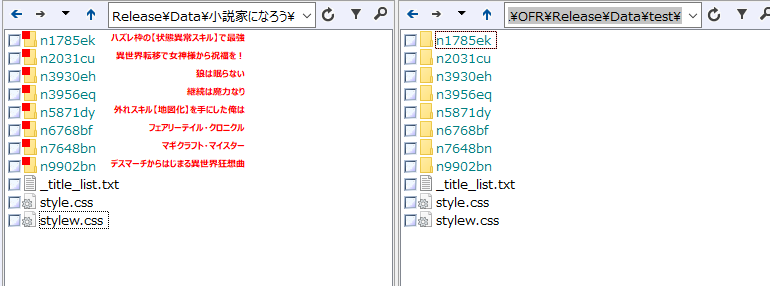 ※タグテキストが表示されるのは、リスト部とツールチップテキストです。 ※アイコン画像の左上にタグの色のラベルが描画されます。 ※表示モードが「アイコン」/「アイコンのみ」のモードは、スペースの都合上(かなり狭いので)タグテキストが表示されません。 エクスプローラーでのタグの付け方とは全く方式が異なりますので、制限事項に注意して運用してください。 エクスプローラーでのタグ情報は「ファイルに直接書き込む」ので他のPCで見たときも保持されますが、As/RでのタグはAs/Rだけで情報を保持しており「ファイル書き込まない」ので他の環境では見ることはできません。 ※むしろエクスプローラーの方式は、EXCELの最終保存者や作成者などの情報漏洩の元凶であり、何かとトラブルの元になっています。 メインメニューとタグ情報ダイアログから呼び出されます。 ※タグ情報画面から表示させた場合は、「タグを付与するファイル」も変更できます。 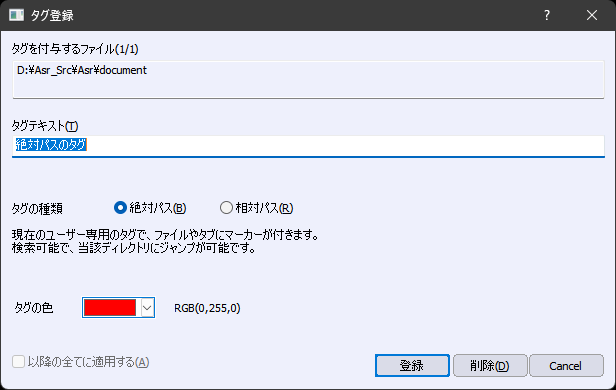 タグテキスト
ファイル名の表示エリアの右下を起点にして、1行で表示します。
折り返しや複数行の表示はありません。 データファイルの都合上、タブ文字は除去されてしまいますので、ご注意ください。 コンボボックスの候補は、ダイアログが開かれた時点で登録されていたタグが列挙されています。 タグの色
タグの色を指定します。
表示色でもありますし、検索条件でもあります。 あまり細かい色を指定すると、検索の時に困りますのでご注意ください。 タグの種類
タグの種類を指定します。
「絶対パス」指定と「相対パス」指定の2種類があります。 「絶対パス」は現在のユーザー専用であり、タブやファイルに四角い色の付いたオーバーレイ表示のマーカーを付けることができます。 「相対パス」の場合は現在のフォルダーのアイテムのみを対象とし、マーカーは付かず、タグテキストは括弧で括られて表示されます。 「絶対パス」と「相対パス」の両方がセットされているファイルには、「★」マークが付与されて2つ存在していることを示し、表示するテキストと色は「相対パス」の方を優先します。 この登録画面や、当該ファイルにマウスカーソルを近づけることで表示されるツールチップで、それぞれのタグテキストを確認すると良いでしょう。 「相対パス」のタグは、複数のユーザーで共有ディレクトリなどで作業する際など、タグによるメモ書きの共有を目的としています。 協調して共有ディレクトリなどでの作業を行う際に「このファイルの作業は完了!」などとタグテキストをセットすると便利です。 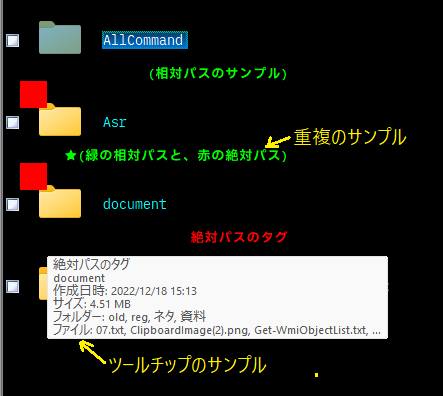
以降の全てに適用する
1個のファイルしか選択しない状態で、この画面を表示させた場合は有効になりません。
このチェックボックスにチェックを付けて「登録」または「削除」または「Cancel」を押すと、以降のタグをまとめて処理します。 登録の場合は、以降のファイルも表示されている設定内容でタグを登録します。 削除の場合は、以降のファイルも同様に同じタグ種類のタグを削除します。 Cancelの場合は、全てのファイルの処理を中止します。 登録
上記のラジオボタンで選択している「タグの種類」のみが対象となります。
実体を持つファイルやフォルダーにタグを付与することができます。 複数のアイテムを選択してこの画面を表示した場合は、入力内容を保持して続けて登録ができます。 (ENTERキー連打で、同じ内容で登録できます) 削除
上記のラジオボタンで選択している「タグの種類」のみが対象となります。
タグを付与するファイルに既にタグが付いている場合のみ、ボタンが有効になり、タグを削除することができます。 1個ずつ削除するのが面倒な場合は、メインメニューの「タグを削除」コマンドや、タグ情報ダイアログで削除するといった手段もあります。 ※最後の1個を削除すると、タグを管理するファイルが削除されます。 エクスプローラーのタグ付け方式との違い
どちらが優れているとかではなく、使い分けを推奨します。 タグ情報の管理ファイル
上記でも触れていますが、「絶対パス」の場合はユーザー情報の格納ディレクトリの直下に「Memo.txt」というテキストファイルが作成されます。
また「相対パス」の場合は「.LocalTag」というファイルが作って保存します。 UNICODEのTSVファイルで、内容は以下の通りです。 読み込みは起動時のみであり、As/Rを複数起動して、それぞれでタグの追加/削除/編集した場合は後に保存した方のみが残ります。 (変更してダイアログを閉じたタイミングで保存される) 付与できるタグの数に上限は設定していませんが、あまり多いと起動時や情報の保存時にもたつくようになります。 200万件(タグファイルが200MB程度)程度まで動作確認していますが、実用レベルは10万件、タグファイルサイズが10MB程度だと思います。 ※ユーザー情報の管理ディレクトリがSSDの場合は、もう少し頑張れると思います。 ※単純なテキストファイルなので、ファイル破損の可能性を完全になくすことはできません。 重要な情報を保持する場合は、定期的なバックアップを推奨します。
| ||||||||||||||||||||||||||||||||||||||||||||||